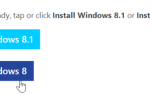Даже если вы не слишком увлечены, у вас, вероятно, неточное представление о том, сколько памяти и какой процессор у вашего компьютера. Но как насчет его другой статистики? Например, знаете ли вы скорость вашей шины RAM? Это может показаться эзотерическим, но если вы думаете об обновлении вашей оперативной памяти, это то, что вам действительно нужно знать. Опять же, если вы серьезный гик, вам может понадобиться инструмент, который вы можете использовать на USB-накопителе для диагностики оборудования на компьютерах друзей и коллег.
Даже если вы не слишком увлечены, у вас, вероятно, неточное представление о том, сколько памяти и какой процессор у вашего компьютера. Но как насчет его другой статистики? Например, знаете ли вы скорость вашей шины RAM? Это может показаться эзотерическим, но если вы думаете об обновлении вашей оперативной памяти, это то, что вам действительно нужно знать. Опять же, если вы серьезный гик, вам может понадобиться инструмент, который вы можете использовать на USB-накопителе для диагностики оборудования на компьютерах друзей и коллег.
CPU-Z — это бесплатный и мощный аппаратный инструмент обнаружения, который может это сделать, и он также доступен в портативной версии. На самом деле, это так хорошо, мы включили его в наш список лучших портативных приложений.
Загрузка портативной версии
Иногда вам нужно получить портативную версию приложения из неофициального источника. С CPU-Z это не так: портативная версия доступна прямо на странице загрузки CPU-Z:
![CPU-Z [4] компьютерные характеристики](/wp-content/uploads/2015/9/uznajte-vse-o-specifikacijah-vashego-kompjutera-s_1_1.png)
После того, как вы получите ZIP-файл с нужной вам языковой версией и версией Windows, вам нужно просто распаковать его куда-нибудь и запустить исполняемый файл CPU-Z. Тем не менее, он запросит у вас права администратора.
Использование CPU-Z
![CPU-Z [6] технические характеристики компьютера](/wp-content/uploads/2015/9/uznajte-vse-o-specifikacijah-vashego-kompjutera-s_2_1.png)
Являясь классической утилитой, интерфейс CPU-Z, ну, в общем, утилитарный. После выполнения последовательности быстрого запуска, при которой диагностируется все ваше оборудование, вы получите ряд вкладок, показывающих основные аспекты системы. Вкладка CPU, показанная выше, показывает гораздо больше, чем просто имя процессора (да, я пишу это на древнем ноутбуке). Вы также можете увидеть пакет процессора (или сокет), который может быть полезен для его обновления.
Вкладка материнской платы одинаково интересна:
![CPU-Z [8] технические характеристики компьютера](/wp-content/uploads/2015/9/uznajte-vse-o-specifikacijah-vashego-kompjutera-s_3_1.png)
Вы можете увидеть свою версию BIOS и дату ревизии, что, опять же, отлично подходит для выяснения, есть ли доступное обновление от производителя BIOS без необходимости выключать компьютер и записывать информацию BIOS на листе бумаги. То же самое касается материнской платы, особенно если у вас настольный компьютер: у меня на рабочем столе материнская плата Gigabyte, и мне пришлось несколько раз устанавливать для нее обновленные драйверы для решения различных проблем. Зная точную марку и модель материнской платы, можно легко найти последние драйверы.
Вкладки «Память» и «SPD» отображают информацию об оперативной памяти вашей системы, а вкладка «SPD» более интересна:
![CPU-Z [10] компьютерные характеристики](/wp-content/uploads/2015/9/uznajte-vse-o-specifikacijah-vashego-kompjutera-s_4_1.png)
Что хорошо в этой вкладке, так это то, что она позволяет вам видеть размеры памяти для каждого слота. Например, я вспомнил, что однажды я обновил оперативную память этого ноутбука — но я не был уверен, как мне это удалось. Теперь я знаю, что у меня есть модуль DIMM 2 ГБ в одном слоте и модуль DIMM 512 МБ в другом. Это удобно, потому что теперь я знаю, что единственное практическое обновление для этой машины — получить еще одну флешку объемом 1 или 2 ГБ, но это должна быть одна флешка (не то, чтобы я когда-нибудь собирался обновить эту старую рабочую лошадку Toshiba, но все же приятно знать).
На вкладке SPD также указана максимальная пропускная способность каждого модуля DIMM, так что теперь я знаю, что мой модуль DIMM 512 МБ замедляет все, потому что он 333 МГц, а мой 2 ГБ способен 400 МГц. Не большая разница, но все же, приятно знать, что меньший модуль DIMM также замедляет работу. Кроме того, если ваша ОЗУ доставляет вам проблемы, вы можете увидеть ее серийный номер и дату изготовления (неделю и год), а также производителя. Это отлично подходит для выяснения того, находится ли он на гарантии.
Запустите это на новом компьютере
Один случай, когда CPU-Z будет действительно неоценимым, — это правильный случай, когда вы приобретете новый компьютер. Известно, что случаются ошибки (реальные или иные), когда люди заказывают одну спецификацию и получают несколько иную (менее качественную) систему от магазина или производителя. Поэтому, когда вы получаете новый компьютер, вы можете просто запустить на нем CPU-Z portable и быстро увидеть, что именно вы получили, чтобы убедиться, что это действительно то, за что вы заплатили.
В целом, CPU-Z не имеет много излишеств, но упаковывает тонну полезной информации в компактный и удобный интерфейс. Естественно, есть и установщик Windows, если вы решите использовать его вместо переносной версии. Определенно рекомендуется.
Вы исследовали содержимое вашего компьютера? Как вы узнали о спецификациях компонентов вашего компьютера?